
Table des matières:
- Auteur John Day [email protected].
- Public 2024-01-30 09:05.
- Dernière modifié 2025-01-23 14:45.



Aujourd'hui, je vais vous montrer comment fabriquer un thermomètre avec un capteur de température Arduino et LM35, un écran LCD, sur une planche à pain connectée avec des fils. Il affichera la température en degrés Celsius et Fahrenheit. Nous avons observé
Étape 1: Exigences: -

Ceci est la liste des pièces nécessaires pour fabriquer le thermomètre.1.1 x carte Arduino UNO2.1 x capteur de température LM353.1 x écran LCD (16A1, 16A2 ou tout autre) 4.1 x planche à pain5.1 x 10k potentiomètre/résistances variables (vous pouvez utilisez également 5k ou 50k)6. Certains câbles de raccordement mâles à mâles.7. Power Bank ou Battery*. Arduino IDE installé dans le PC avec quelques informations de base sur la façon de l'utiliser.
Étape 2: Informations de base sur les pièces et les liens à acheter -

Comment faire un thermomètre avec Arduino et LM35
Étape 3: Schéma des broches du LM35

Schéma des broches du LM35
Étape 4: schéma de circuit
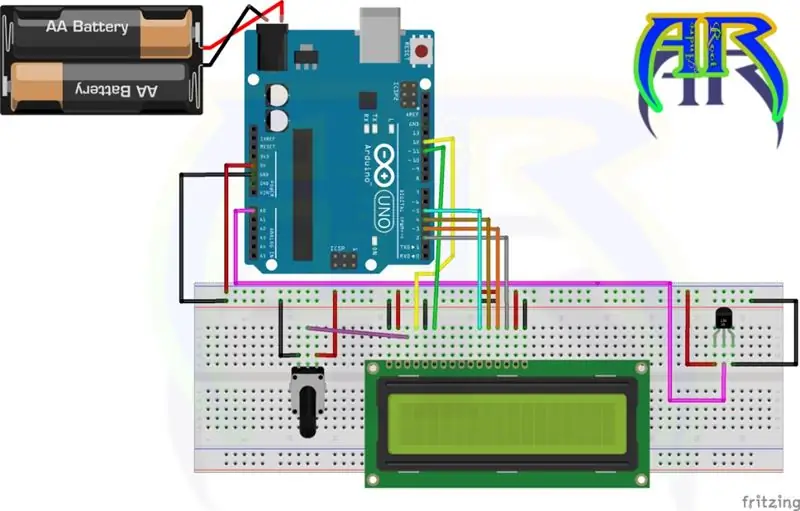
Il n'y a pas de différence entre les broches de l'écran 16 x 1 et 16 x 2, il suffit donc de suivre le circuit et d'utiliser la banque d'alimentation pour alimenter le projet terminé. Le circuit est très facile et l'assemblage/connexion est également très facile, utilisez simplement le schéma de circuit ci-dessus. et faites toute la connexion avec soin. Maintenant, connectez la carte arduino au PC et téléchargez le code ci-dessous. l'affichage fonctionnera. Et 16x2 est meilleur, donc je donne un lien pour le lien d'affichage 16A2. Il vous suffit de modifier un code, j'ai tout expliqué dans la partie codage.
Étape 5: Codage
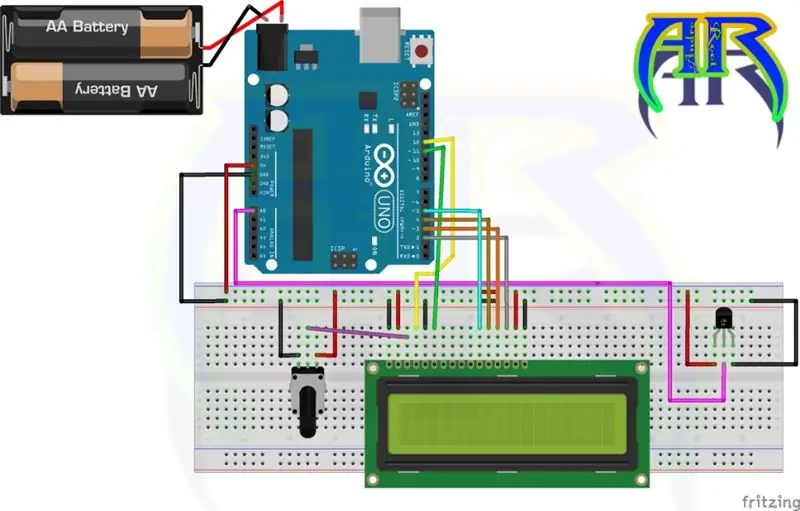
//Par SOURABH KUMAR @ weobserved.com#includeLiquidCrystal lcd (12, 11, 5, 4, 3, 2); // déclaration de broches pour lcd sur arduinoconst int inPin = A0; // Broche centrale (sortie) de la configuration LM35void () {lcd.begin (8, 2); // Changez ici en fonction de votre lcd}void loop(){int value = analogRead(inPin);lcd.setCursor(0, 0); //Pas de changementfloat millivolts = (valeur / 1024.0) *5000;float celsius = millivolts / 10;lcd.clear();lcd.setCursor(0, 0); //Pas de changementlcd.print(celsius);lcd.print("C");lcd.setCursor(0, 1);lcd.print((celsius * 9)/5 + 32);lcd.print("F"); délai (1000);} Ci-dessus est le code de base pour le thermomètreNote-Comme je l'ai dit, j'utilise un ancien écran LCD 16x1 qui ne fonctionne correctement que lorsqu'il sera supposé et traité comme un écran 8x2. Mais quand vous utiliserez un écran 16x2, alors ceci le problème ne sera pas précis.pour l'affichage 16x2, il suffit de findlcd.begin (8, 2); // Changez ici en fonction de votre lcdin le code et remplacez (8, 2) en fonction de votre affichage en tant que (colonne, rangée). vous avez un affichage 16x2 puis remplacez (8, 2) par (16, 2). et si vous avez un affichage 20x4, remplacez simplement le (8, 2) par (20, 4). Téléchargez le fichier.ino à partir d'ici
Étape 6: Tout est fait, le temps d'en profiter

Comment faire un thermomètre à l'aide d'Arduino et du LM35 Une fois le téléchargement terminé instantanément, le thermomètre commencera à fonctionner si rien n'est visible sur l'écran LCD autre que la lumière jaune vif, puis ajustez simplement le rétro-éclairage via le potentiomètre 10k/résistances variables. Après ajustement, vous trouverez la sortie comme indiqué dans la figure ci-dessous. Enfin, nous avons fabriqué un thermomètre utilisant Arduino et LM35 qui est capable d'afficher la température en degrés Celsius et Fahrenheit. Vous pouvez modifier les codes et également le circuit selon vous. J'espère donc que vous aimerez ce projet facile. MerciVeuillez visiterNous avons observé
Conseillé:
Utiliser un smartphone comme thermomètre sans contact / thermomètre portable : 8 étapes (avec photos)

Utiliser le smartphone comme thermomètre sans contact/thermomètre portable : mesure de la température corporelle avec sans contact/sans contact comme un pistolet thermique. J'ai créé ce projet parce que Thermo Gun est maintenant très cher, je dois donc trouver une alternative pour faire du bricolage. Et le but est de faire avec la version à petit budget.SuppliesMLX90614Ardu
Comment faire fonctionner ensemble un thermomètre et un écran LCD ? : 10 étapes

Comment faire fonctionner un thermomètre et un écran LCD ensemble ? : Le but de ce tutoriel est de vous montrer comment utiliser un thermomètre DHT11 qui affichera la température et l'humidité sur un écran LCD 16 x 2
Thermomètre infrarouge sans contact basé sur Arduino - Thermomètre IR utilisant Arduino : 4 étapes

Thermomètre infrarouge sans contact basé sur Arduino | Thermomètre basé sur IR utilisant Arduino : Salut les gars dans cette instructables, nous allons faire un thermomètre sans contact à l'aide d'arduino. Puisque parfois la température du liquide/solide est beaucoup trop élevée ou trop basse, puis il est difficile d'entrer en contact avec lui et de lire son température alors dans ce scen
Comment faire un thermomètre de bricolage personnalisé à l'aide d'un graphique à barres et d'Atmega328p : 3 étapes (avec des images)

Comment faire un thermomètre de bricolage personnalisé à l'aide d'un graphique à barres et d'Atmega328p Atmega328p. Le poste comprendra tous les détails tels que le schéma de circuit, la fabrication de circuits imprimés, le codage, l'assemblage et l'amp; Essai. J'ai également inclus une vidéo contenant tous
Comment faire un calendrier des grands-parents & Scrapbook (même si vous ne savez pas comment faire un scrapbook) : 8 étapes (avec photos)

Comment faire un calendrier des grands-parents & Scrapbook (même si vous ne savez pas comment faire du scrapbooking) : c'est un cadeau de vacances très économique (et très apprécié !) pour les grands-parents. J'ai fait 5 calendriers cette année pour moins de 7 $ chacun.Matériel :12 superbes photos de votre enfant, enfants, nièces, neveux, chiens, chats ou autres parents12 pièces différentes
